Como criar backup de imagem para Windows Server
Leonardo atualizou em 24/10/2025 para Backup e Recuperação | Mais Artigos
Método 1: Backup do Windows Server com EaseUS Todo Backup Server
EaseUS Todo Backup Server é um software de backup fácil de usar que ajuda você a fazer backup de seu Windows Server de maneira eficaz. Ele garante uma recuperação perfeita em caso de falhas no sistema, corrupção de partição/disco, infecções por vírus ou perda inesperada de dados. Aqui estão as instruções detalhadas para o processo de backup.
1. Para iniciar um backup, inicie o EaseUS Todo Backup em seu Windows Server e clique na opção Nova Tarefa na interface principal. Dependendo de suas necessidades, escolha Backup do Sistema ou Backup de Disco para criar uma tarefa de backup.
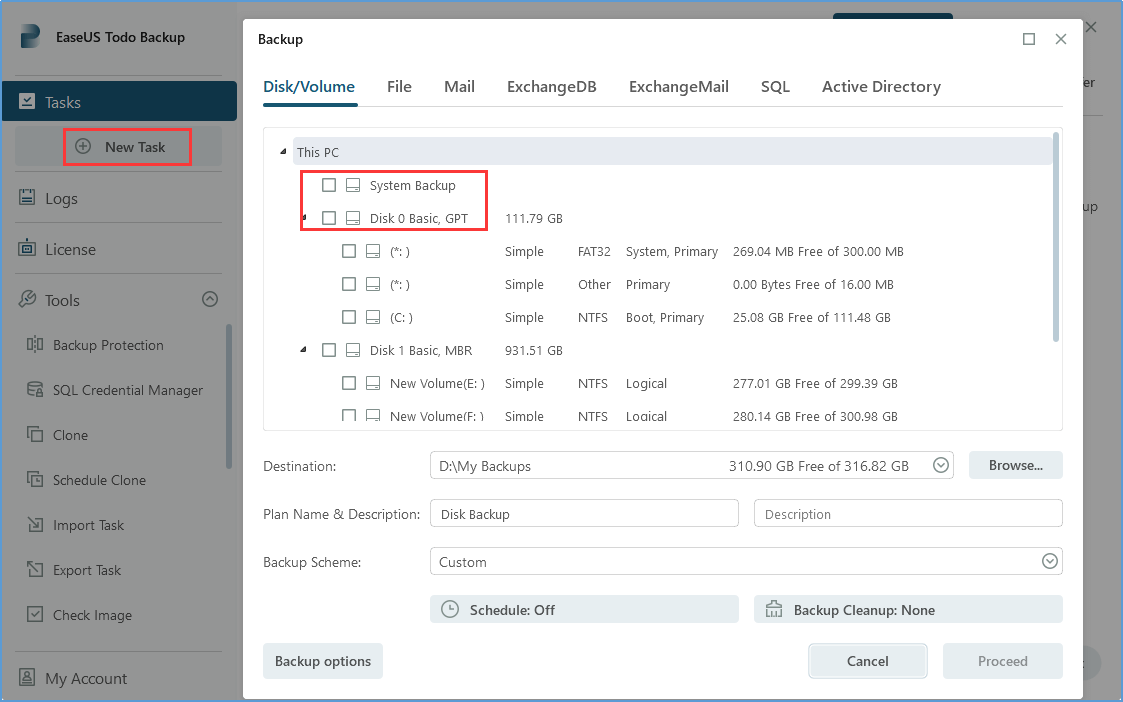
2. Clique em Procurar... para escolher o destino onde deseja armazenar o backup e clique em OK . Você tem a opção de salvar os backups em vários locais de armazenamento, incluindo disco local, unidade de rede, dispositivo NAS, dispositivo em nuvem e EaseUS Cloud.

3. Oferecemos opções de backup único e recorrente para atender às suas necessidades exclusivas. Nosso recurso Agendamento permite que você escolha a frequência e o tipo de backup que melhor atende às suas necessidades. Para criar um novo agendamento de backup, basta ativar a função Agendar e selecionar Novo no catálogo Agendar. Além disso, existem diferentes tipos de backup, incluindo Completo , Incremental e Diferencial .
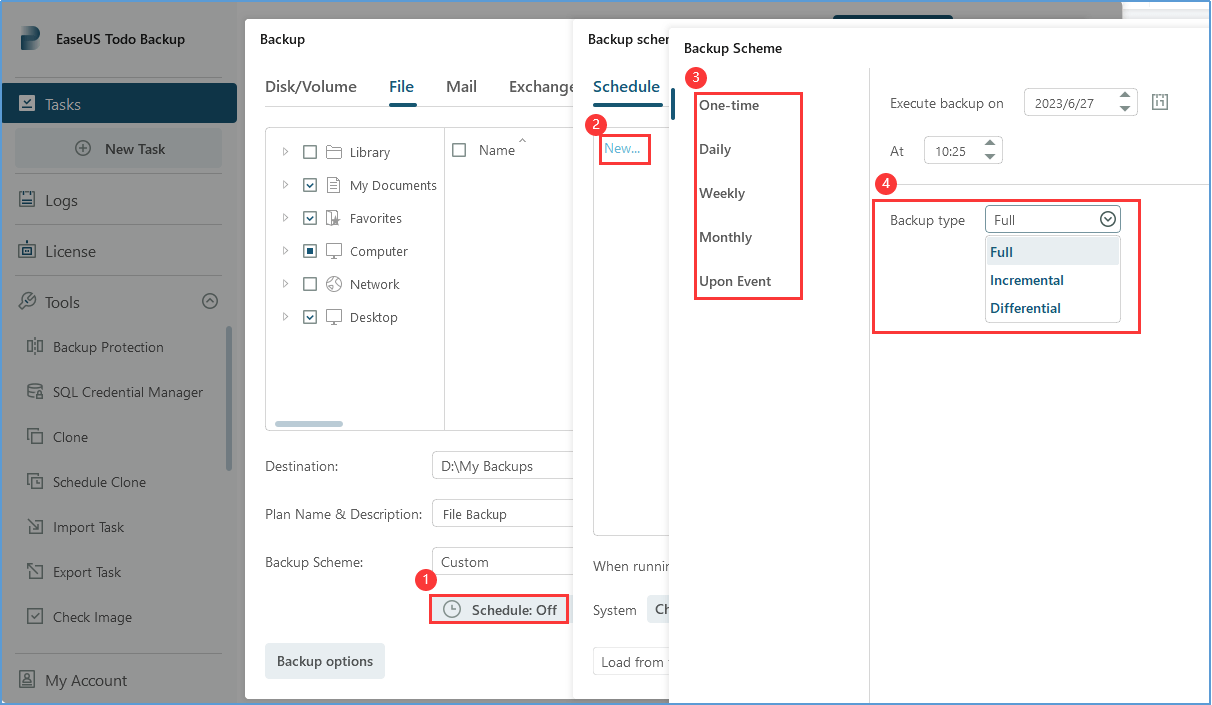
4. As opções de backup no canto inferior esquerdo da interface permitem configurar a tarefa de backup. Você tem a opção de modificar o desempenho , a criptografia , a notificação por e-mail e outras configurações dos backups existentes e dos recém-criados.
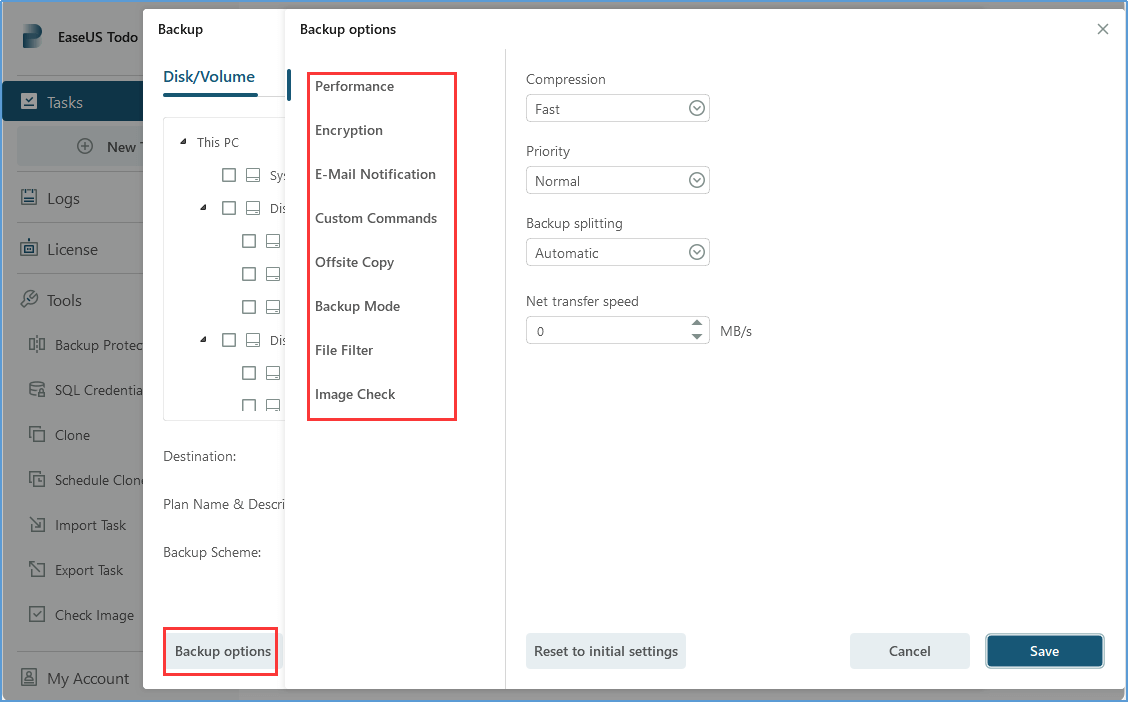
5. Após definir as configurações, clique em Continuar para iniciar o processo de backup. Os dados serão copiados de acordo com o horário agendado.
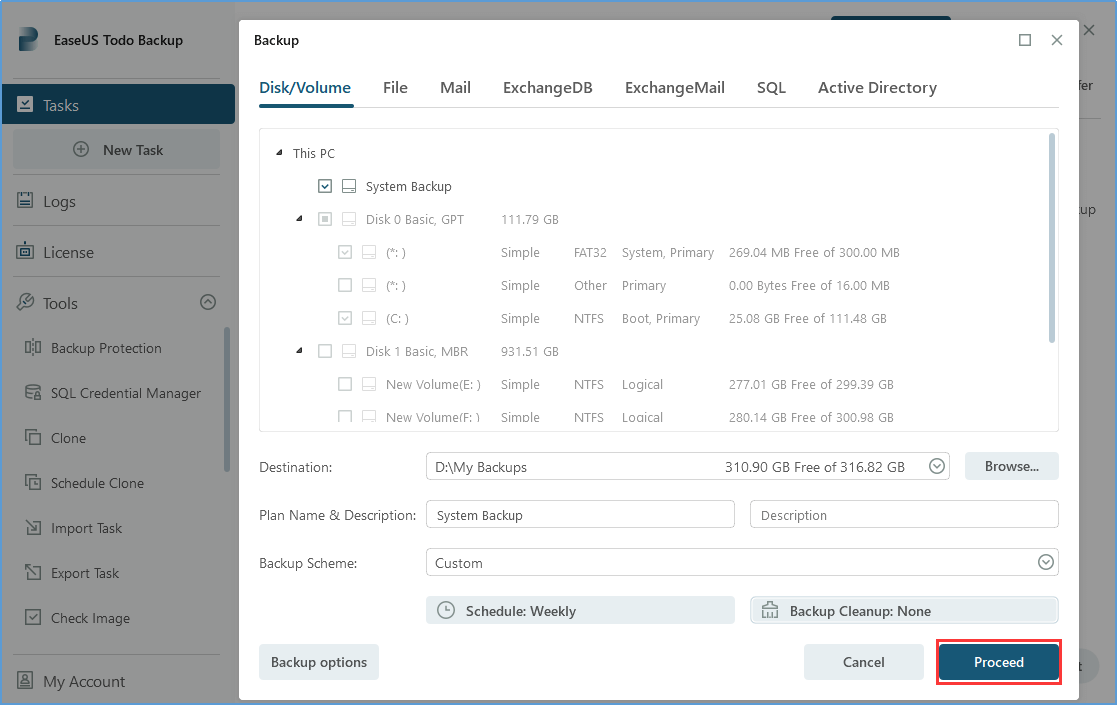
Método 2: Criar backup de imagem com backup do Windows Server
O Backup do Windows Server também fornece um recurso de backup e restauração projetado especificamente para servidores Windows. Abaixo, você encontrará um guia detalhado sobre como criar uma imagem do Windows Server utilizando o Backup do Windows Server.
1. Instale o programa Windows Server Backup e encontre-o em Iniciar -> Acessórios do Windows .
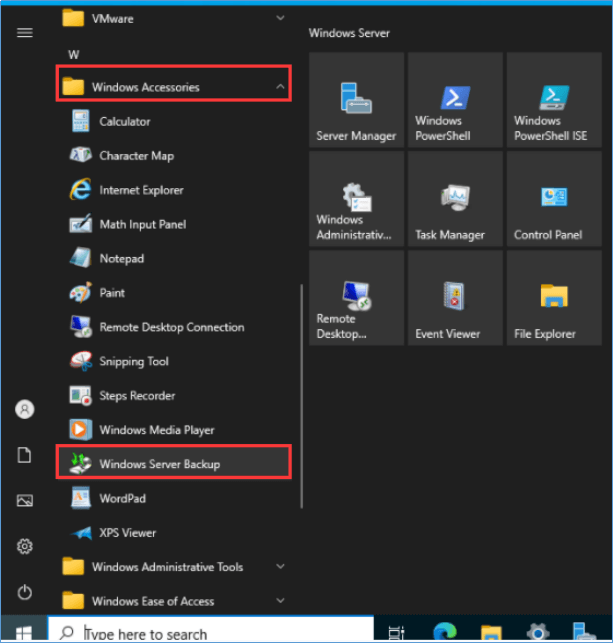
2. No console, clique no nó Backup local e escolha Backup uma vez… no painel Ações.
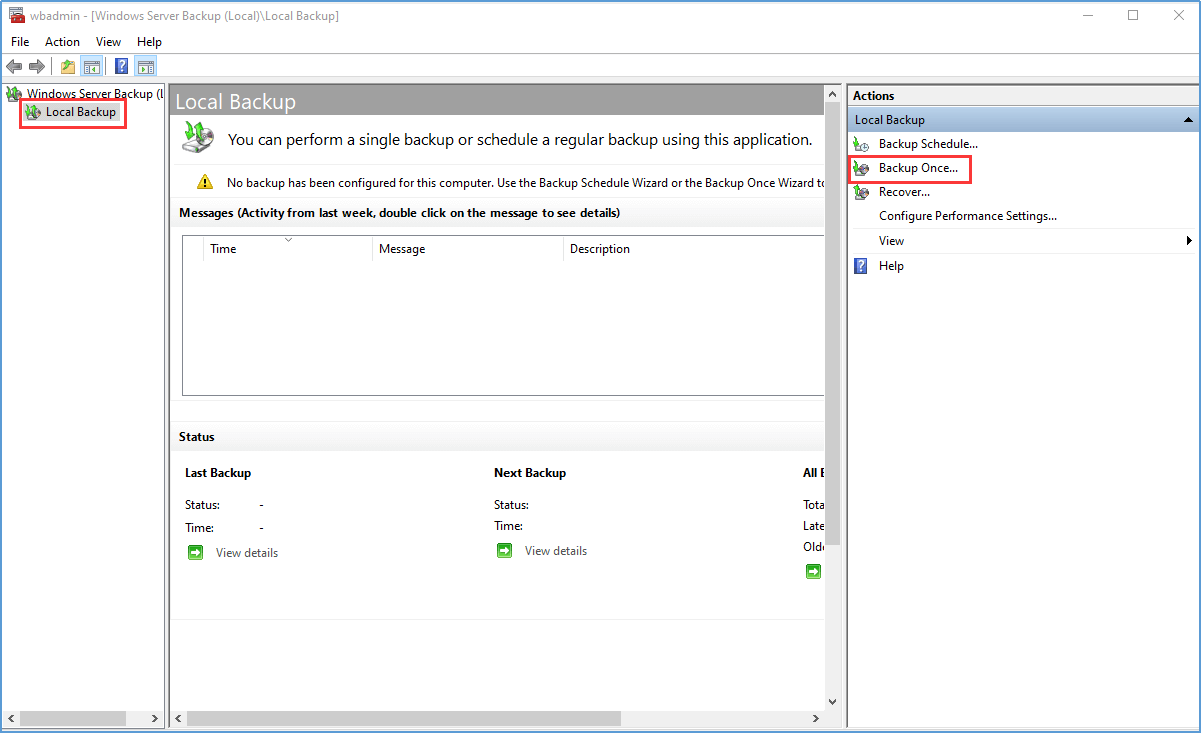
3. Em Opções de backup, escolha Opções diferentes e clique em Avançar .

4. Em Configuração de Backup, as opções incluem:
- Servidor Completo: fazendo backup de todos os dados do sistema e do aplicativo e de todos os componentes associados.
- Personalizado: escolha volumes e arquivos personalizados para backup. De acordo com seus requisitos específicos, você tem a flexibilidade de selecionar uma das opções de backup disponíveis.

5. Escolha um destino para salvar sua imagem de backup e clique em Backup para iniciar o backup do Windows Server. Aguarde a conclusão do processo de backup e clique em Fechar .


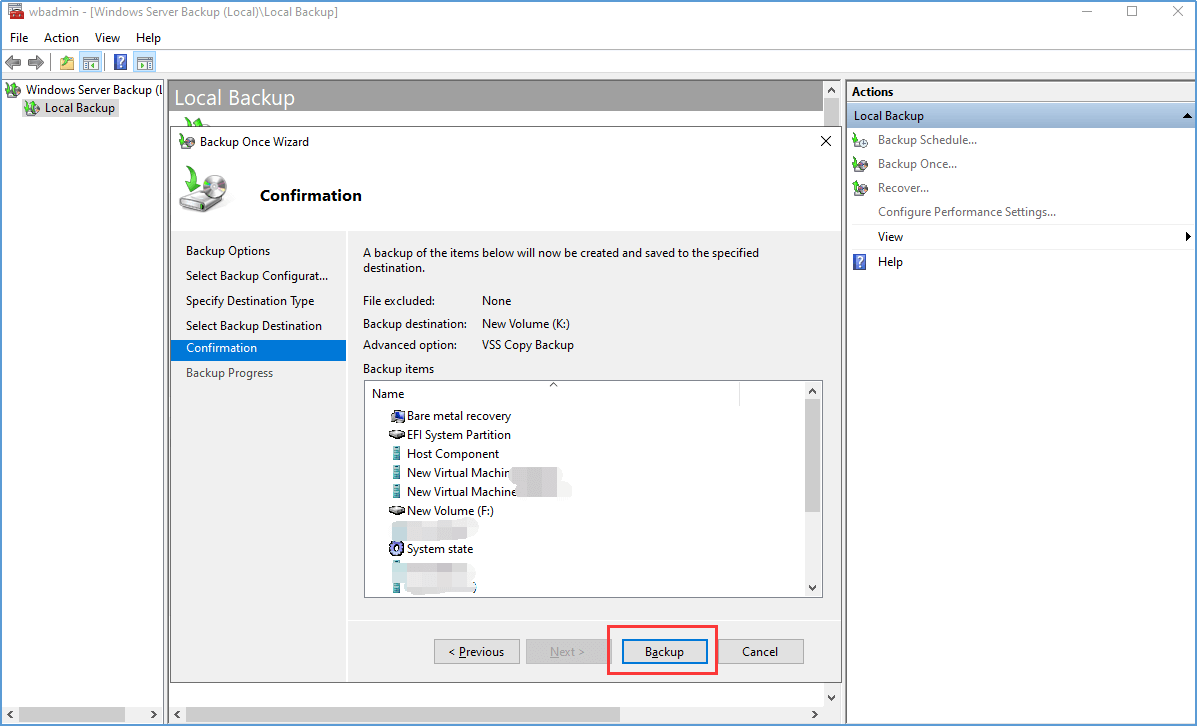
Resumo
Comparado ao programa Windows Server Backup, o EaseUS Todo Backup Server é uma solução extremamente confiável e abrangente, criada especificamente para incutir nas empresas e organizações um profundo senso de segurança e proteção de dados eficiente para backups do Windows Server. Recomendamos sinceramente que você experimente pessoalmente seus recursos extraordinários.
Perguntas frequentes sobre como criar backup de imagem para Windows Server
1. O que é um backup de imagem para Windows Server?
Um backup de imagem para Windows Server é uma duplicata exata de todo o sistema, abrangendo sistema operacional, configurações, aplicativos e dados. Ele permite reverter o servidor ao estado anterior em caso de perda de dados ou falha do sistema.
2. Com que frequência devo criar um backup de imagem para meu Windows Server?
É aconselhável criar regularmente backups de imagens para o seu Windows Server, dependendo da frequência das alterações e atualizações do sistema. Normalmente, é recomendado criar backups de imagem semanal ou mensalmente para garantir a disponibilidade do backup mais recente.
3. Onde devo armazenar o backup de imagem do meu Windows Server?
Recomenda-se armazenar o backup da imagem em um dispositivo de armazenamento separado, de preferência um disco rígido externo ou um dispositivo de armazenamento conectado à rede (NAS). Armazenar o backup em um dispositivo diferente o protege de riscos semelhantes que podem afetar diretamente o servidor.
4. Posso criar um backup de imagem enquanto o servidor está em execução?
Na verdade, a maioria dos softwares de backup permite a criação de backups de imagens enquanto o servidor está operacional. É altamente recomendável usar o EaseUS Todo Backup Server para essa finalidade.
Artigos relacionados
-
Como fazer upload e backup de arquivos para o Google Drive
![article]() Jacinta 2025-10-24
Jacinta 2025-10-24
-
Como Clonar Sistema Operacional Windows 7?
![article]() Jacinta 2025-10-29
Jacinta 2025-10-29
-
O Processamento do Vídeo do Google Drive Demora uma Eternidade [Problema Corrigido]
![article]() Leonardo 2025-10-24
Leonardo 2025-10-24
-
Dicas para Voltar do Windows 10 para o Windows 7 Sem Perder Dados
![article]() Jacinta 2025-10-24
Jacinta 2025-10-24
Prêmios e avaliações
"Faça backup, restaure e recupere documentos, bem como crie um disco de emergência e limpe totalmente o HD."
- Por Mircea Dragomir
Leia mais >>

EaseUS Todo Backup
Programa de backup inteligente para seus arquivos e computador inteiro no Windows 11/10/8/7.
Baixar Grátis100% Seguro
Tamanho: 1,88MB
![]()

